خوش آموز درخت تو گر بار دانش بگیرد، به زیر آوری چرخ نیلوفری را
رفع ارور Java install did not complete Error Code: 1603 در زمان نصب آپدیت جاوا در ویندوز

ارور Java error 1603 بعضا در زمان نصب آپدیت های جاوا در ویندوز رخ میدهد و هنگام رخ دادن خطا، پیغام Java install did not complete Error Code: 1603 به نمایش درمی آید. این پیغام نشان دهنده این است که آپدیت های جاوا نصب نشده است. از این رو ما راه حل های برطرف کردن این خطا را در این پست به شما نشان خواهیم داد.

برای نصب آخرین ورژن جاوا به این لینک مراجعه کنید(کاربران ایران باید VPN را روشن کنند) و پس از وارد شدن بدان لینک، دکمه Java Download را کلیک کنید.
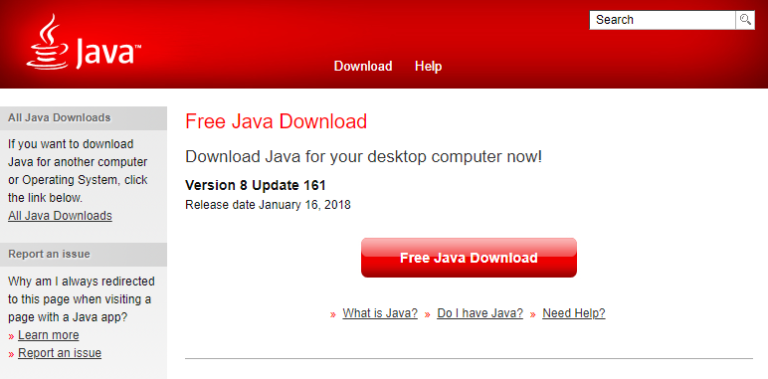
پس از دانلود نصب برنامه را انجام دهید ترجیحا برای نصب راحت تر و بدون مشکل روی فایل دانلود شده جاوا، کلیک راست کرده و گزینه Run as administrator را کلیک کنید. پس از اتمام نصب، وضعیت خطا را بررسی کنید. اگر هنوز خطا را دارید روش بعد را دنبال کنید. اگر پیغام زیر را برای نصب دریافت کردید، دکمه install anyway را کلیک کنید و همچنان ف.ی.ل.ت.ر شکن را در وضعیت on نگه دارید تا نصب به اتمام برسد.
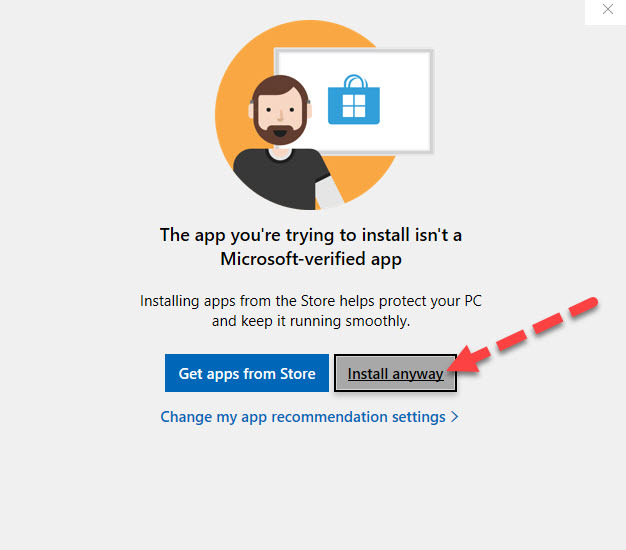
یا حتی می توانید به task manager ویندوز وارد شوید و سپس به تب Start-up بروید و از لیست برنامه های موجود در این تب، آنتی ویروس را انتخاب و دکمه Disable را کلیک کنید تا غیرفعال شود.
سپس ویندوز را ریستارت کنید. پس از بالا آمدن ویندوز نصب جاوا را انجام دهید و وضعیت ارور را بررسی کنید.
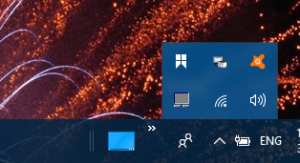

بدین ترتیب در فرم Java Control Panel به تب Security بروید.
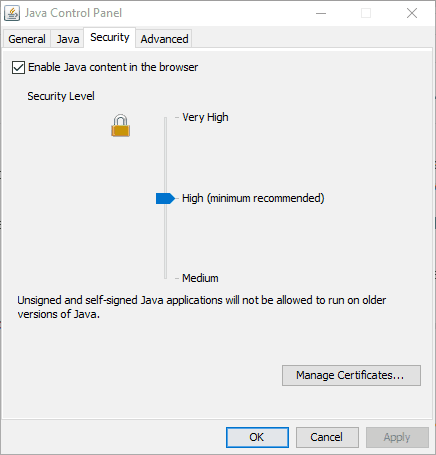
سپس گزینه Enable Java content in browser را غیرفعال کرده و فرم را ok کنید. پس از اینکه آپدیت جاوا را در سیستم تان انجام دادید، Enable Java content in browser را دوباره فعال نمایید.
اگر مجبور به نصب جاوا به صورت ریموت هستید، با استفاده از نرم افزارهای دیگری که در حوزه ریموت وجود دارند، شانس خود را امتحان کنید.
سپس از پانل سمت چپ روی لینک View installed update کلیک کنید.
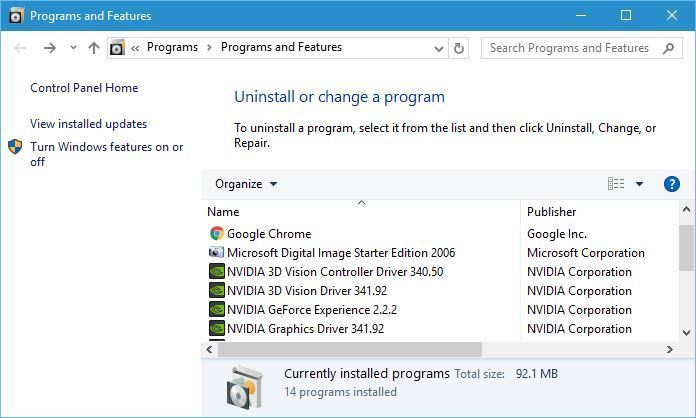
لیستی از آپدیتهایی که در سیستم تان نصب شده را مشاهده خواهید کرد. آپدیت KB2918614 را از لیست آپدیت ها یافته و روی آن کلیک راست کرده و uninstall را کلیک کنید.
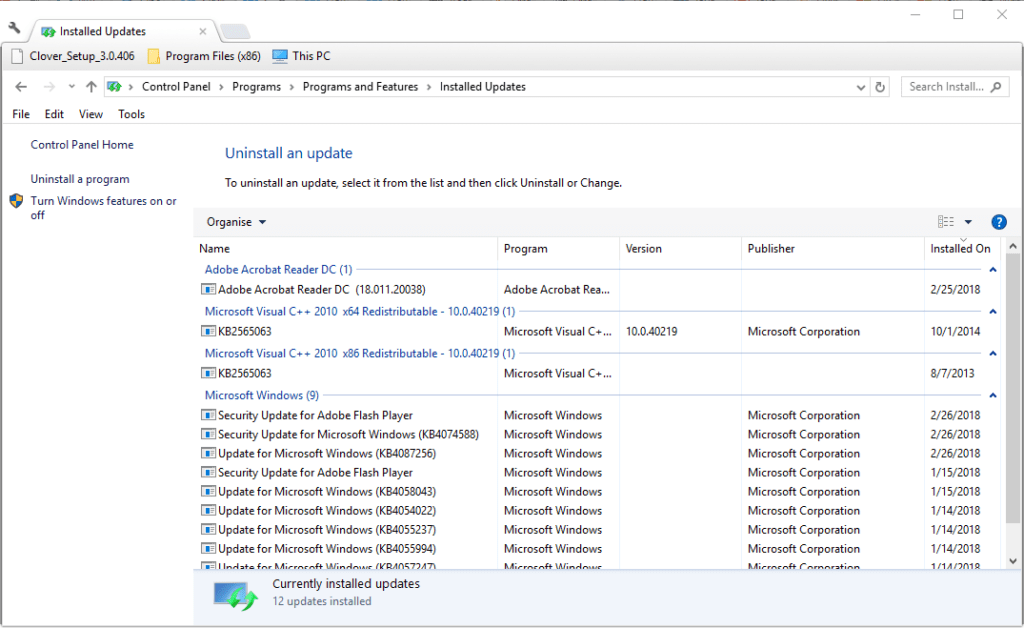
در آخر اگر کماکان مشکل باقیست، به لینک زیر مراجعه کنید:

پیش از شروع کار، اولا به 32 یا 64 بیتی بودن نسخه ويندوزتان دقت کنید و حتما متناسب با آن برنامه جاوا را دانلود و نصب کنید. مثلا اگر ویندوز 64 بیتی دارید، حتما نسخه 64 بیتی را دانلود و نصب کنید و برای 32 بیتی هم نسخه 32 بیتی را تهیه کنید.
1. Check You’re Installing the Right Java Version for Your Platform
مطمئن شوید که آخرین نسخه جاوا در سیستم تان نصب شده باشد. اگر آخرین ورژن جاوا را ندارید باید آن را دانلود و نصب کنید. بهتر است که قبل از نصب نسخه جدید جاوا، ورژن قبلی جاوا را از سیستم تان uninstall نمایید. پس از حذف کامل جاوا، حال ادامه کار را دنبال کنید.برای نصب آخرین ورژن جاوا به این لینک مراجعه کنید(کاربران ایران باید VPN را روشن کنند) و پس از وارد شدن بدان لینک، دکمه Java Download را کلیک کنید.
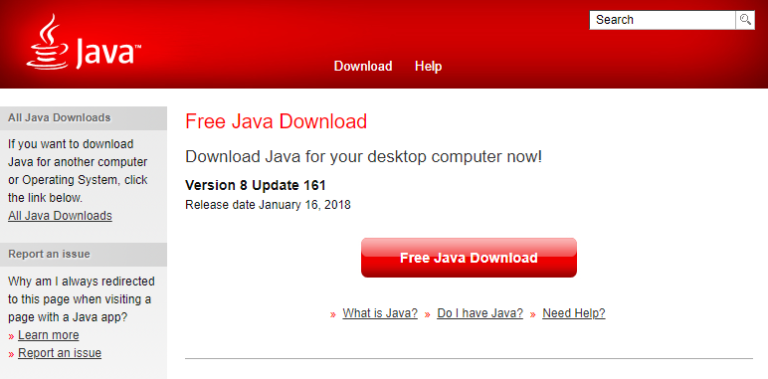
پس از دانلود نصب برنامه را انجام دهید ترجیحا برای نصب راحت تر و بدون مشکل روی فایل دانلود شده جاوا، کلیک راست کرده و گزینه Run as administrator را کلیک کنید. پس از اتمام نصب، وضعیت خطا را بررسی کنید. اگر هنوز خطا را دارید روش بعد را دنبال کنید. اگر پیغام زیر را برای نصب دریافت کردید، دکمه install anyway را کلیک کنید و همچنان ف.ی.ل.ت.ر شکن را در وضعیت on نگه دارید تا نصب به اتمام برسد.
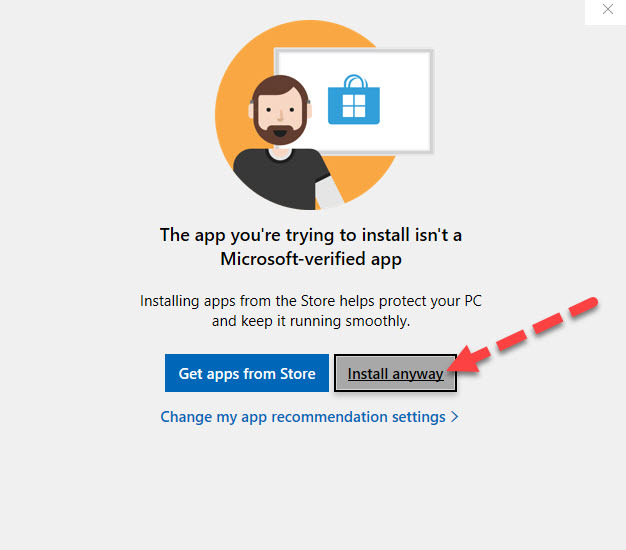
2. Switch Off Anti-Virus Software
شاید نرم افزار آنتی ویروس شما از اجرای نرم افزار جاوا جلوگیری به عمل می آورد. برای اطمینان از این مورد، شما می توانید بسیاری از ابزارهای ضد ویروس را غیر فعال کنید، با کلیک راست روی آیکون آنتی ویروس در کنار ساعت سیستم به طور کامل آن را متوقف کنید و سپس وضعیت ارور را بررسی کنید.یا حتی می توانید به task manager ویندوز وارد شوید و سپس به تب Start-up بروید و از لیست برنامه های موجود در این تب، آنتی ویروس را انتخاب و دکمه Disable را کلیک کنید تا غیرفعال شود.
سپس ویندوز را ریستارت کنید. پس از بالا آمدن ویندوز نصب جاوا را انجام دهید و وضعیت ارور را بررسی کنید.
3. Close Your Browser and Other Software Running Java
ترجیحا قبل از نصب جاوا همه برنامه های باز را در سیستم تام ببندید. ممکن است برخی برنامه هایی که در سیستم شما در حال اجرا هستند از جاوا استفاده کند و این در حالی است که شما سعی در نصب آخرین ورژن جاوا دارید. حتی برنامه هایی که در System tray یا همان کنار ساعت سیستم تان هستند را هم ببندید.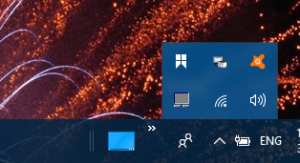
4. Disable Java Content
گاها بستن برنامه ها و مرورگرهای اینترنتی در ویندوز برای نصب جاوا و رفع مشکل ممکن است کافی نباشد. شما می توانید Java content را از Control Panel غیرفعال کنید. پس به Control Panel ویندوز خود وارد شوید و روی Java در اینجا کلیک کنید.
بدین ترتیب در فرم Java Control Panel به تب Security بروید.
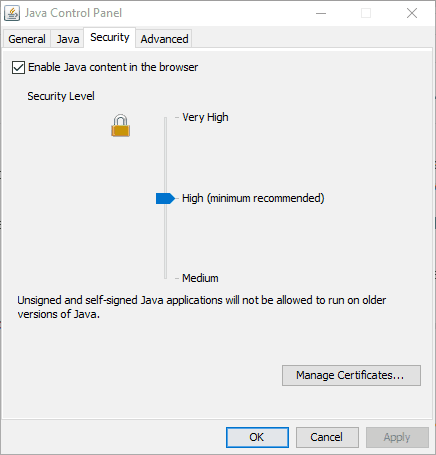
سپس گزینه Enable Java content in browser را غیرفعال کرده و فرم را ok کنید. پس از اینکه آپدیت جاوا را در سیستم تان انجام دادید، Enable Java content in browser را دوباره فعال نمایید.
5. Don’t Install Java With LogMeIn
ارور Java error 1603 برای کاربرانی که از LogMeIn استفاده می کنند در زمانی که سعی در نصب جاوا به صورت ریموت داشته اند، رخ داده است. کاربران LogMeIn متوجه شده اند که خطای نصب ممکن است به دلیل نرم افزار دسک تاپ LogMeIn بصورت ریموت باشد.اگر مجبور به نصب جاوا به صورت ریموت هستید، با استفاده از نرم افزارهای دیگری که در حوزه ریموت وجود دارند، شانس خود را امتحان کنید.
6. Remove the KB2918614 Windows Update
حذف آپدیت KB2918614 از ویندوز می توان دبه شما در رفع مشکل مذکور کمک کند. برای حذف این آپدیت از ویندوز، کافیست که Run را باز کرده و دستور appwiz.cpl را وارد و Enter کنید.سپس از پانل سمت چپ روی لینک View installed update کلیک کنید.
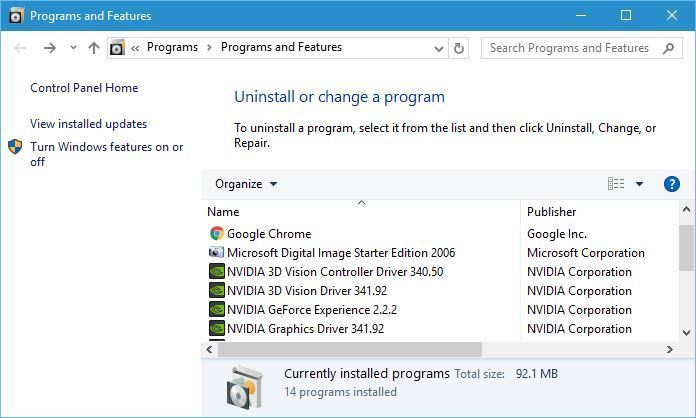
لیستی از آپدیتهایی که در سیستم تان نصب شده را مشاهده خواهید کرد. آپدیت KB2918614 را از لیست آپدیت ها یافته و روی آن کلیک راست کرده و uninstall را کلیک کنید.
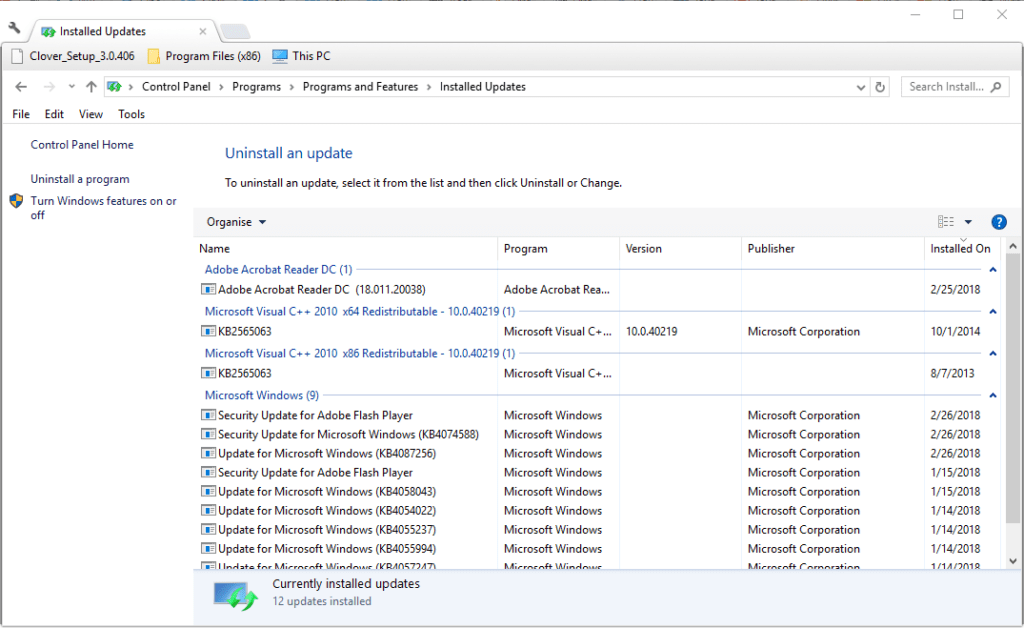
در آخر اگر کماکان مشکل باقیست، به لینک زیر مراجعه کنید:





نمایش دیدگاه ها (2 دیدگاه)
دیدگاه خود را ثبت کنید: